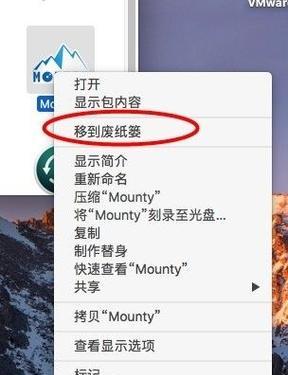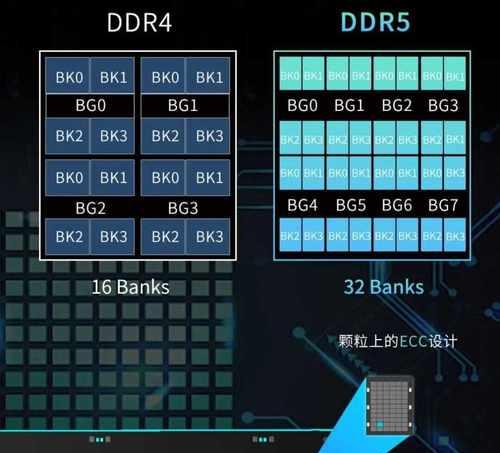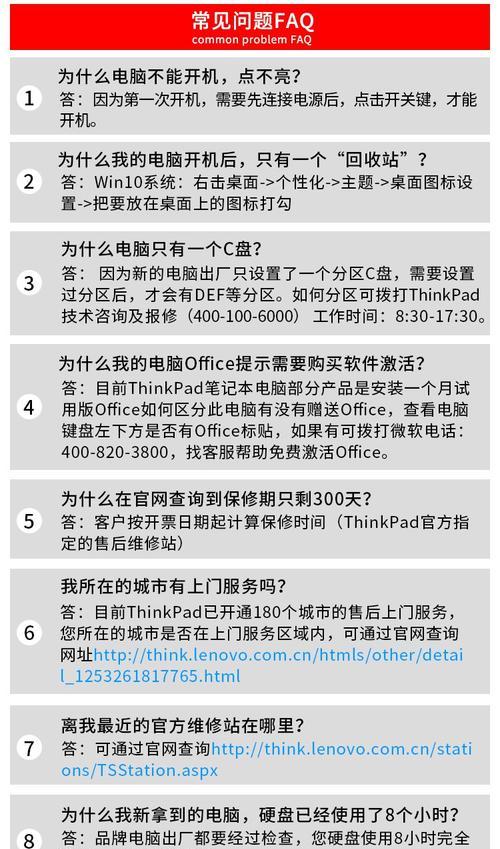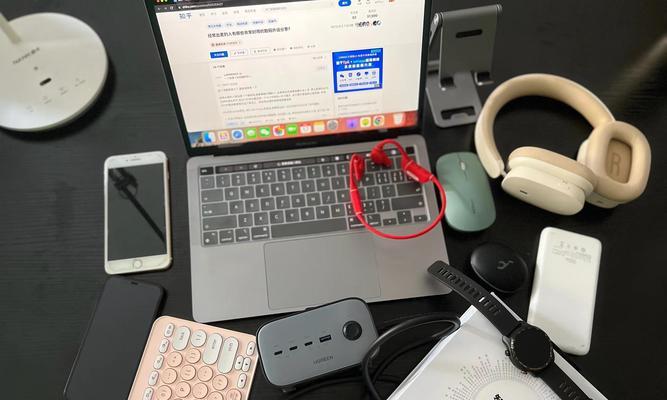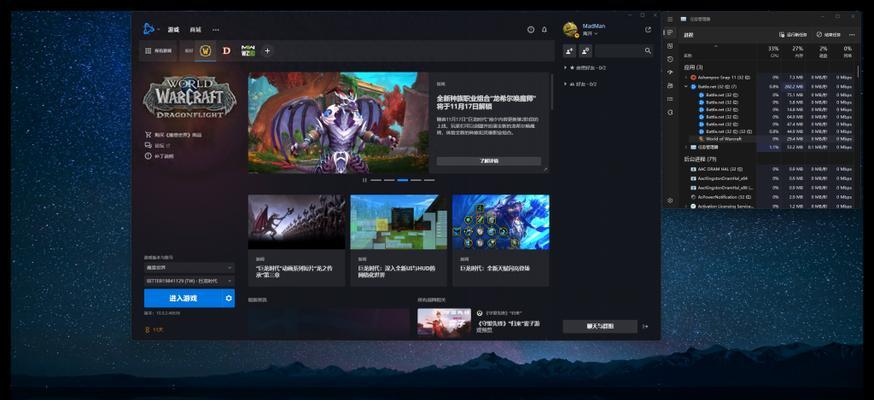电脑如何实现单独声音输出?设置步骤是什么?
- 数码产品
- 2025-04-08
- 2
在数字时代的日常办公及娱乐活动中,电脑扮演了不可或缺的角色。然而,有时候我们可能需要让电脑的声音单独输出,以应对多任务操作或特定的工作需求。这不仅可以帮助我们专注于特定音频任务,还可以在一些特殊情况下,如进行视频会议时,独立于其他音频输出。如何实现电脑上的单独声音输出?接下来,我们将详细探讨设置步骤以及一些相关技巧。
如何实现电脑上的单独声音输出
电脑实现单独声音输出主要依赖于操作系统的音频管理功能。不同操作系统有所区别,但原理大致相同。以下以最常见的Windows系统为例,介绍如何实现单独声音输出。
1.调整Windows的音频输出设置
Windows系统提供了一套完整的音频管理工具,让用户可以轻松调整音频输出选项。
步骤一:右击电脑右下角的音量图标,选择“打开声音设置”。
步骤二:点击“输出设备”,选择你想要使用的音频输出设备,例如耳机或扬声器。
步骤三:在特定情况下,你可能需要检查“应用音量和设备偏好设置”,确保没有其他应用被设置为静音。
2.使用第三方软件进行音频输出管理
如果想要更细致地控制声音输出,可以借助第三方音频管理软件。这类软件常提供更为灵活的设置,如声音路由、虚拟音频设备等。
步骤一:下载并安装一款被广泛认可的第三方音频管理软件,如VoiceMeeter。
步骤二:根据软件指导完成安装,并在软件界面中设定输入输出设备。
步骤三:使用软件内建的路由功能,将特定应用的声音输出到选定的设备。
3.利用系统自带的音频路由功能
某些版本的Windows系统自带了音频路由功能,允许用户对特定程序的声音进行单独控制。
步骤一:打开“控制面板”并寻找“硬件和声音”下的“音频管理”。
步骤二:在音频管理中找到“录音设备”,并检查是否为需要单独输出声音的应用选择了正确的声音输入设备。
步骤三:在“播放”标签页内,重复上述步骤,为特定应用指定输出设备。
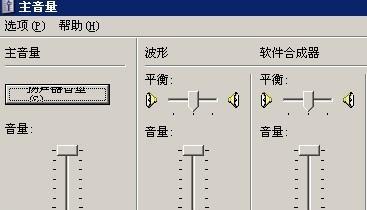
常见问题与解决方法
在进行单独声音输出设置时,用户可能会遇到一些问题,我们在此对几个常见问题提供可能的解决方案:
问题一:声音总是从默认设备输出,无法切换至其他设备。
解决方法:请检查是否有多个音频设备同时连接到电脑,且它们被设置为默认通信设备。在“控制面板”“硬件和声音”“声音”设置中,将默认设备更改为期望的输出设备,并确认“允许应用程序独占控制此设备”选项被勾选。
问题二:在第三方音频管理软件中无法正确设置声音输出。
解决方法:首先确认该软件是否兼容当前操作系统版本。如果兼容,尝试重新安装软件或检查是否有更新的版本。同时,确保没有其他音频服务正在运行,可能会与第三方软件冲突。
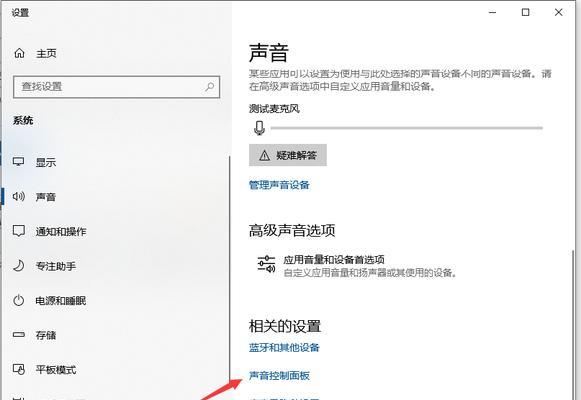
扩展阅读
单独声音输出不仅适用于日常使用,它在专业领域中也具有广泛应用。在音乐制作、影视后期制作以及直播行业中,音频路由功能可以允许声音工程师或主播将特定声音信号发送到不同的音频设备或软件中,实现精确的声音控制和管理。

结语
通过本文的介绍,我们了解了如何在电脑上设置单独的声音输出。无论是通过系统的默认设置还是借助专业的第三方软件,实现这一功能并不复杂。关键在于理解声音管理的原理,并通过细节设置达到我们的需求。希望这些步骤和技巧能够帮助您更好地掌控电脑的声音输出。
版权声明:本文内容由互联网用户自发贡献,该文观点仅代表作者本人。本站仅提供信息存储空间服务,不拥有所有权,不承担相关法律责任。如发现本站有涉嫌抄袭侵权/违法违规的内容, 请发送邮件至 3561739510@qq.com 举报,一经查实,本站将立刻删除。!
本文链接:https://www.zlyjx.com/article-9425-1.html